Hur man skapar och hanterar flera profiler i Firefox
Om du delar din dator med andra personer, har Mozilla Firefox en groovy funktion som låter dig skapa flera profiler. Här är en enkel guide som förklarar hur det fungerar.
Du kan hitta profilerna på följande vägar.
Gå till Start-menyn och skriv Kör .

Skriv firefox.exe -p för att öppna Mozilla Firefox Profile Manager. Se till att Firefox inte körs annars öppnar inte profilhanteraren.

Det kommer att visa dig alla profiler för Firefox. Klicka nu på Skapa profilknappen och det öppnar ett nytt popup-fönster. Tryck på Nästa .

Skriv namnet på den nya profilen och klicka på Slutför .

Som standard frågar Firefox vilken profil du vill använda varje gång du startar Firefox. I det här exemplet avmarkerar du inte Fråga inte på startalternativ eftersom jag ska visa dig hur du ställer in en anpassad genväg istället.

Skapa Firefox-genväg och gå till dess Egenskaper genom att högerklicka på den.

Klistra in följande på fliken Genväg och tryck på OK
"C: \ Programfiler (x86) \ Mozilla Firefox \ firefox.exe" -p Hammad

Nu, när du vill komma åt en annan profil, skapa bara en ny genväg för den personen. Trevligt och enkelt.
Ytterligare info:
Firefox lagrar profilinformationen på följande plats nedan. Det här är praktiskt att veta om du någonsin vill ta bort profilen eller annan data.
C: \ Users \\ AppData \ Roaming \ Mozilla \ Firefox \ Profiles \


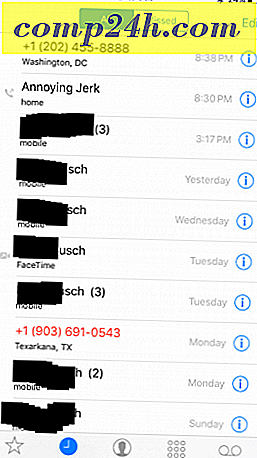
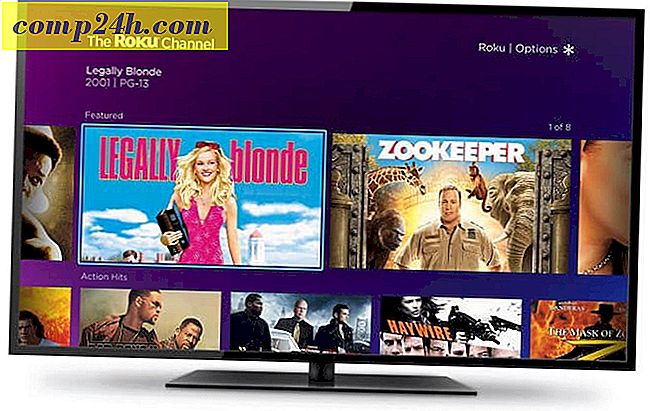

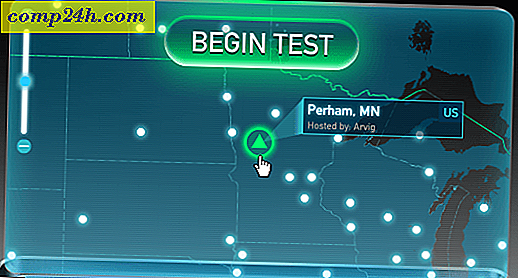
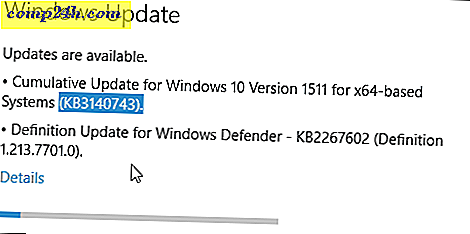
![Microsoft Certification Game hjälper dig att få MCSE Certified [groovyReview]](http://comp24h.com/img/reviews/142/microsoft-certification-game-helps-you-get-mcse-certified.png)